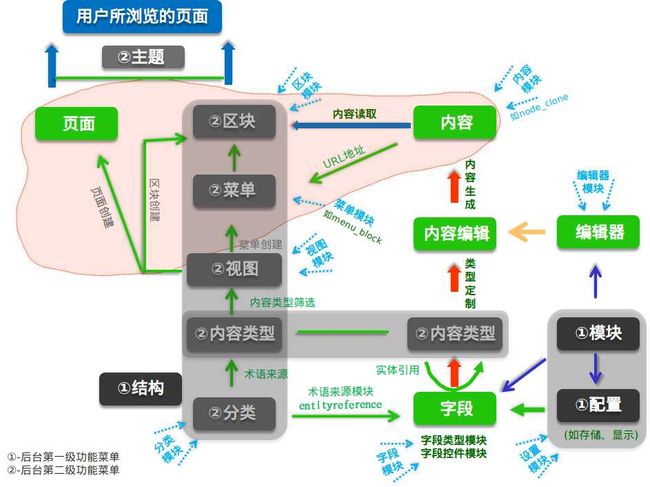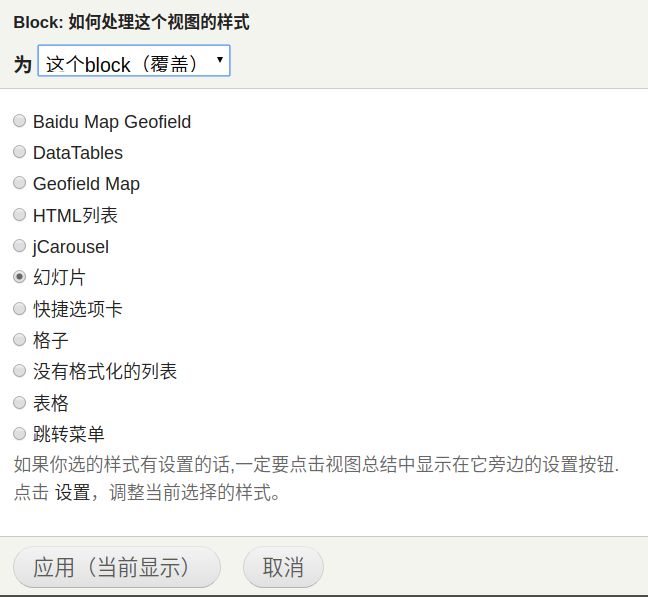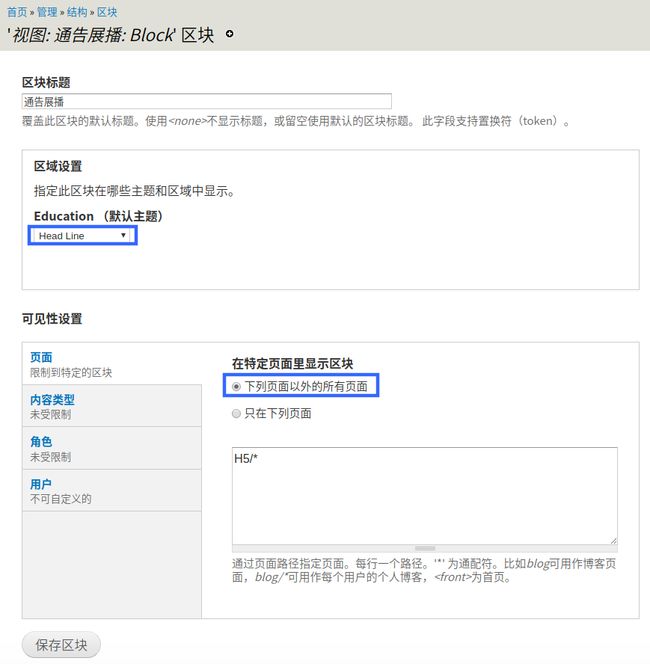文章来源我的个人站点:http://www.liumwei.org/Manual/Drupal/BackendSystem
对于新手而言,Drupal后台界面及菜单组合,让人摸不着头脑,不知道如何使用。因此,初次安装Drupal后,默认推荐安装admin_menu(Drupal7)、navbar(Drupal7,针对移动终端)、admin_views(Drupal7,提供后台管理功能的定制)、module_filter(Drupal7,模块页面的快速查找)、draggableviews(Drupal7&Drupal8,提供后台功能的排序)、admin_toolbar(Drupal8)(同时建议禁用toolbar、overlay模块)、等模块来更好地优化后台菜单功能。具体可使用Drush命令来操作:
#Drupal7中
drush en admin_menu navbar admin_views module_filter draggableviews -y && drush dis toolbar overlay
#Drupal8中
drush en admin_toolbar draggableviews -y
1. 系统后台功能菜单及相互关系
使用管理员密码登陆到Drupal后台,可以看到这样的典型菜单(安装admin_menu后)有:“内容”、“结构”、“外观”、“用户”、“模块”、“配置”、“报告”等菜单。如下图:
“内容”菜单(admin/content):Drupal后台系统中进行页面与内容的编辑、文件和评论管理的入口。其子菜单“添加内容”(用于添加页面中需要呈现的内容)、“评论”(用于页面内容的管理,如编辑和删除)、“文件”(用于管理内容添加过程中,所上传到站点文件家中的图片、视频、压缩包等)等功能菜单;
“结构”菜单(admin/structure):Drupal系统中面与内容的基本功能创建,如分类创建、菜单增删、区块显示、视图创建等。特别的,它为“内容”和“页面”相关功能提供了最原初的配置。其子菜单有“内容类型(Content Type)”(由“字段”定制而来)、“分类(Taxnomy)”(指定“内容”的分类)、“区块(Block)"(控制“内容”显示在页面中的所在区域)、“菜单(Menu)"、“特性(Features)"(用于功能与内容的迁移)、“视图(Views)”(可精确筛选内容、字段、分类、时间等来源,并能开启内容显示的基本布局)、“上下文(Context)”;
“外观”菜单(admin/appearance):Drupal站点外观风格管理,子菜单有“安装新主题”、“(主题)更新”、“(主题)设置”等。
“用户”菜单(admin/people):Drupal站点用户及权限管理;子菜单有“添加用户”、“用户(管理)”、“(用户)权限”等。
“模块”菜单(admin/modules):Drupal功能模块安装、卸载,为“结构、配置”添加新功能,子菜单有“安装新模块”、“(模块)更新”、“(模块)设置”、“(模块)卸载”等
“配置”菜单(admin/config):Drupal站点系统通用配置:子菜单有“系统语言”、“内容写作”(与内容写作相关的配置,如编辑器、文本格式等)、“媒体(配置)”(包括文件存储位置、图片视频样式、订阅配置等)、搜索与元数据(包括搜索配置、简洁连接和URL别名等)、Web服务等;
“报告”菜单(admin/reports):统计系统中页面的浏览情况、字段列表、插件数量、库文件等情况:
说明:1). 由于Drupal后台菜单比较混乱,建议将相关菜单重新进行归类整理,以便更加符合操作管理习惯。
2). Drupal后台菜单功能,包括用户、结构、配置、报告等菜单及其功能下都是通过相应的模块来实现的。
3). 在Drupal中需要把握一个重要的概念就是,站点系统后台功能和前台页面功能都是通过模块来实现的。
4). 几乎所有功能由“模块”来实现,例如“结构”菜单中的“内容类型”、“区块”、“菜单”、“视图”等,都是相关功能模块进行安装启用实现的。
5). 对Drupal常用模块和特定模块的开发、熟悉与使用,是开启Drupal站点应用开发的首要方向。
Drupal的核心精华之一是基于节点(Node)的内容管理方式。这种方式,将“节点”贯穿于整个架构设计中,从而实现了灵活的控制、穿插与应用。例如,“内容节点”以“内容类型”为依托,通过“字段”的增删(新字段可通过相应的字段模块来扩展,)和引用(字段参考或实体应用参考)可快速实现任何节点之间的关联。
Drupal的核心精华之二是基于模块的功能扩展方式。通过安装、启用、停止或卸载“模块”,可以实现“结构”、“用户”、“配置”和“报告”菜单相应功能的增加、启用和去除,也可以实现整个系统的功能、配置、内容及页面。“结构”通过对“内容”工具的定制(即通过“字段”定制形成特定的“内容类型”),借助“分类”、“区块”以及“视图”形成相应的内容页面。而“外观”则通过“主题”机制,基于HTML和CSS事先定义和控制“节点”、“内容”、“区块”、“分类”等,以形成基本的页面显示风格。“配置”则对“结构”、“内容”和“报告”所需细微功能进行配置和设置。简单来说,就是下图所显示的关系:
2. 页面、主题、区块、内容及Drupal后台功能之间的逻辑关系
“页面”由“主题”来进行整体布局定义(也就是区块定义)和显示风格控制(CSS文件和JavaScipt脚本定义)。整体布局根据不同区域,分为不同“区块”。每个“区块”通过读取相应的节点“内容”,从而实现从后台内容读取到前台页面显示。
“区块(admin/structure/block)”是Drupal中的重要内容控制机制。它可以从后台节点中读取相应的内容(已经编辑发布的内容可通过“视图”模块来生成带有内容过滤功能的区块),也可以在空白区块中自行添加指定的内容。而“菜单区块”(Menu Block)可以实现把菜单区块化,从而有效地控制菜单在页面中的显示区域和位置。Superfish模块则可以实现多个菜单区块,让菜单的自定义更加方便快捷。
*利用视图模块(admin/structure/views)中区块功能,可有效将各种内容有效组合在摸一个区块中,从而实现利用区块在某些页面进行有目的的内容显示。
“页面内容”,更多情况下指的是区块中内容。它是对来自于后台内容编辑(node/add)所产生的内容(admin/content)的读取和显示。
*内容编辑”页面(node/add)通过“内容类型”(admin/structure/types)来产生。每一种“内容类型”都带有各自目的的字段(这些字段通过字段模块来扩展),而且每个字段可以根据自己的需要来进行定义和调整。字段定义过程中,可进行更细微的配置和设置。而这些字段的配置和设置,又可通过“控件”模块或者“配置”菜单(admin/config/content、admin/config/regional/date-time、admin/config/media/image-styles、admin/structure/file-types、admin/config/media/file-settings、admin/config/content/formats)来进行配置。
3. 由实例来理解页面、主题、区块、内容及Drupal后台功能之间的逻辑关系:http://www.ilabmed.cn
这个站点整体的页面风格由主题风格Education来控制。这个主题预先定义好了页面中20个区块(页面区块化),包括Head Line(页线)、Header(页眉)、Slides(幻灯)、MainMenu(主菜单)、Content(内容)、Sidebar Home(边栏主页)等,每个区块还有一定的屏幕占比和位置,以及每个区块的还具有各自的边框、背景、字体、颜色等(这些统统由CSS文件来控制)。如下:
从这个站点的首页来看,整个页面使用了上面提到的20个区块中的5个区块(如下图)。5个区块(Head Line、Slides、Mainmenu、Content、Sidebar home)分别读取各自设定的内容,从而显示到页面上:
下面通过“Head Line区块”中“通告”来了解上述所提及的主题、页面、区块、内容等之间的关系。
“Head Line区块”是靠整个页面最顶端的区块,而且它还分成了左右两栏区块。其中,左边HeadLine区块通过“视图”生成“通告”(我们可以鼠标移动到该区域,此时会出现
这样的按钮。点击这个按钮,会弹出一个下拉框:“编辑视图”与“配置区块”,点击“编辑视图”,可进入了解它是如何生成相应的区块,并把该区块显示在首页页面上的)。“通告”区块被设置显示在首页的顶栏左侧,其内容经“视图”功能从内容类型“新闻”中筛选“标题”字段生成,具体过程如下:
1) 首先,通过安装views和views_ui获得“视图”后台菜单功能(admin/structure/views)
2) 其次,通过“视图”后台管理菜单,添加一个“视图”(admin/structure/views/add),并将其名命名为“通告展播”,如下:
*显示:内容;生成页面:去掉勾选;类型为:全部;排序依据:由新到旧;生成区块:勾选;区块标题:通告;其他按默认进行
点击“继续编辑”,进入到如下页面:
在上述页面中,我们可以看到这样一些重要的参数需要设置:“格式”、“显示”、“字段”、“过滤条件”、“排序标准”。
“格式”按钮,可设置区块内容的显示格式。更多的“格式”功能,可通过views相关格式子模块来拓展。
“显示”按钮,提供了该区块显示的样式,此处提供了四种默认样式功能。而且,还提供了每一种样式功能的设置。
“字段”按钮,提供了该区块需要显示的字段。该功能可将每篇“内容”(admin/content)中的字段单独筛选出来进行显示控制(深入的设置,还可以添加相应HTML标签,并通过CSS的配合,来实现效果控制)。
“过滤标准”按钮,可实现每一种“内容类型”、“分类”及“文件”的筛选。例如,选择“内容类型”,可进一步选取“新闻”这个内容类型。而“内容类型”(admin/structure/types)则来自于字段的定制(admin/structure/types/manage)。
“排序标准”按钮,可对该区块内所要显示的内容进行排序,例如,按内容生成的时间顺序,或按内容所具备的某些字段来排序。
最后,通过Views模块创建的“通告展播”区块设置如下:
保存该Views创建的区块,可在“区块”(admin/structure/block)中看到创建的结果:
*从事先创建好的“新闻”内容类型(/admin/structure/types/manage/news_events)所添加的内容中(admin/content,类型“新闻”)筛选出“学术讲座”、“会议通知”、“项目计划”、“师资招聘”、“研学留学”等分类新闻,并显示在该区块中。而该区块所显示内容的字段,只包括“标题”(也就是筛选出来的内容,只显示“标题”字段)。
随即,设置该“通告展播”区块显示在所有页面(除了其中"H5"页面之外的页面,当然首页也能看到该区块的显示结果),如下:
内容类型创建:“新闻”(admin/structure/types/add)
保存后,继续进行,然后添加相应的字段,可获得如下结果:
*注意:该内容类型,其字段包含了分类。它是由模块entityreference提供的“术语来源”作为桥梁功能,将来自“分类”(admin/structure/taxonomy)中事先创建的类别以字段的方式进行引入。
该模块架起了字段与分类之间的关系。同时,该模块,还提供了"实体引用:可以将其他内容类型或这字段内容作为字段进行引入。
进行上述操作后,就可以进行内容的创建了(在node/add会多出一个“新闻”添加的菜单:node/add/news-events):
有了这个内容创建页面,我们就可以进行内容的实实在在编辑和生成。而且,一旦生成,首页中顶部的“通告”区块就会读取所创建的内容,并进行显示和展示。
根据上面提到的过程和原理,我们还可以将菜单、幻灯等与区块、视图结合起来,形成各自的用户浏览页面。